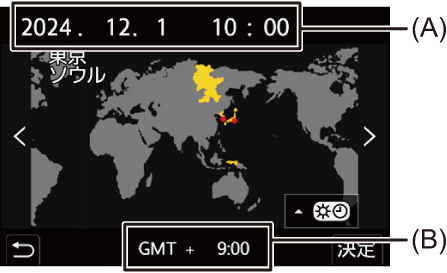セットアップメニュー
セットアップメニュー(カード/ファイル)
|
|
フォーマット
|
スロット1(CFexpress)/スロット2(SD) |
|
カードをフォーマット(初期化)します。使用する前に本機でカードをフォーマットしてください。 CFexpressカードの物理フォーマット CFexpressカードのフォーマット時に、物理フォーマットを行うか選択できます。カードの書き込み速度が低下してきた場合は、物理フォーマットの実行をお勧めします。
– [写真と同じ(DCF準拠)]のとき:「LUMIX」 – [シネスタイル]のとき:[シネスタイルファイル設定]で設定したボリュームラベル |
ダブルスロット機能
|
記録方法 |
|
|
カードスロット1、カードスロット2への記録方法を設定します。
[記録先スロット]:[ カードの容量がいっぱいになったら、もう一方のカードスロットのカードに続けて記録します。
[JPEG記録先]/[RAW記録先]/[動画記録先]
– SDカードに記録できない[記録ファイル方式]または[動画画質] – [プロキシ記録] リレー記録について
– [ループ記録(動画)] バックアップ記録について
動画撮影時にカードのスピードクラスや容量が不足した場合は、両方のカード記録が停止します。
– [ループ記録(動画)]
– SD/SDHCメモリーカードとCFexpressカード |
|
USB-SSD
|
ON/ |
|
[ON]にすると、USB端子に接続した市販の外付けSSDを使用できます。( |
動画ファイル名
|
|
|
カードに動画を保存するときのフォルダー名とファイル名をシネスタイルに切り換えます。 写真と同じ(DCF準拠):写真と同じ命名規則で動画ファイルを保存します。保存先はDCIMフォルダー内です。 シネスタイル:動画ファイルの命名規則をシネスタイルに切り換えます。保存先はPRIVATEフォルダー内になります。 [シネスタイル]に設定したときの命名規則 フォルダー名
A:59.94p/B:50.00p/C:29.97p/59.94i/D:25.00p/50.00i/E:24.00p/F:23.98p/G:48.00p/H:47.95p/J:239.76p/K:200.00p/L:120.00p/M:119.88p/N:100.00p
J:インターレース記録(MOV、LPCM)/P:プログレッシブ記録(MP4、AAC)/Q:プログレッシブ記録(MOV、LPCM)/Y:プログレッシブ記録(Apple ProRes、LPCM)
リレー記録/振り分け記録時: M:カードスロット1/M:カードスロット2 バックアップ記録時: M:カードスロット1/T:カードスロット2 |
|
ファイル名
– クリップ番号が999に達したとき – 上記(3)、(4)、(6)の設定が変更されたとき
– [インターバル撮影]/[コマ撮りアニメ]から作成した動画 – 動画から切り出した写真 |
シネスタイルファイル設定
|
|
|
[動画ファイル名]を[シネスタイル]に設定しているとき、カードのボリュームラベルを設定できます。ボリュームラベルは、下記で設定した[カメラインデックス]+[次のカード番号]になります。 カメラインデックス:ボリュームラベルのカメラインデックスをA~Zの範囲で設定できます。 次のカード番号:ボリュームラベルのカード番号を001~999の範囲で設定できます。
– カードをフォーマットしたとき – 動画を撮影したとき
|
フォルダー/ファイル設定
|
フォルダー選択/新規フォルダー作成/ファイル名設定 |
|
画像を保存するフォルダーとファイル名を設定します。 フォルダー名
ファイル名
フォルダー選択:画像を保存するフォルダーを選択します。
新規フォルダー作成:フォルダー番号を繰り上げて、新規フォルダーを作成します。
[OK]: 任意の5桁(上記(2))は変更せずに、フォルダー番号を繰り上げます。 [フォルダー名変更]: 任意の5桁(上記(2))を変更します。フォルダー番号も繰り上がります。 |
|
ファイル名設定 [フォルダー番号連動]: 任意の3桁(上記(4))をフォルダー番号(上記(1))にします。 [ユーザー設定]: 任意の3桁(上記(4))を変更します。
設定可能な文字:英字(大文字)、数字、[ _ ]
– フォルダー内のファイル数が1000に達したとき – ファイル番号が9999に達したとき
|
ファイル番号リセット
|
スロット1(CFexpress)/スロット2(SD) |
|
DCIMフォルダー内のフォルダー番号を更新し、ファイル番号を0001にリセットします。
|
著作権情報
|
撮影者 |
ON/ |
|
著作権者 |
ON/ |
|
著作権情報の表示 |
|
|
登録した撮影者、著作権者の名称を、画像のExif情報に記録します。
文字の入力方法(
|
|
セットアップメニュー(モニター/表示)
|
|
エコモード
|
スリープモード |
10分/5分/2分/ |
|
スリープモード(Wi-Fi) |
|
|
LVF/モニター自動OFF |
5分/2分/ |
|
省電力ファインダー撮影 |
スリープするまでの時間 |
|
動作する条件 |
|
|
一定時間何も操作をしないと、カメラをスリープ(省電力)状態にしたり、ファインダー/モニターを消灯したりする機能です。 ( |
|
動画撮影時の制限緩和
|
動画記録停止温度 |
高/ |
|
動画撮影時に、カメラが自動で撮影を停止する温度を設定します。[高]に設定すると、カメラの温度が上昇しても撮影を続けます。 動画記録停止温度 [高]:カメラの温度上昇により、撮影を停止する温度を高めに設定します。
[標準]:カメラの温度が上がると撮影を停止します。
|
|
モニター表示速度
|
30fps/ |
|
写真撮影時におけるモニターのライブビュー表示速度を設定します。 30fps:電力消費を抑え、使用時間が長くなります。 60fps:動きを滑らかに表示できます。
– HDMI出力 |
LVF表示速度
|
|
|
写真撮影時におけるファインダーのライブビュー表示速度を設定します。 60fps:電力消費を抑え、使用時間が長くなります。 120fps:動きを滑らかに表示できます。
– HDMI出力 – Wi-Fi接続中 |
モニター調整/LVF調整
|
明るさ/コントラスト/彩度/赤み/青み |
|
モニター/ファインダーの明るさ、色合い、および赤みや青みなどの色味を調整します。
|
モニター輝度/LVF輝度
|
|
|
モニター/ファインダーの輝度を調整します。 AUTO:周囲の明るさに応じて、自動で明るさを調整します。
|
アイセンサー
|
感度 |
|
|
アイセンサーの感度を設定します。 |
|
|
LVF/モニター切換 |
|
|
ファインダー表示/モニター表示の切り換えを設定します。
|
|
水準器調整
|
調整 |
|
カメラを水平な状態にし、 |
|
調整値リセット |
|
水準器の調整値を初期設定に戻します。 |
セットアップメニュー(IN/OUT)
|
|
電子音
|
電子音音量 |
|
|
合焦音音量 |
|
|
合焦音音色 |
|
|
電子シャッター音音量 |
|
|
電子シャッター音音色 |
|
|
電子音や合焦音、電子シャッター音を設定します。 |
|
ヘッドホン音量
|
0~LEVEL15( |
|
ヘッドホンを接続したときの音量を調整します。
|
音声モニタチャンネル(再生時)
|
|
|
動画再生時に本体スピーカーやヘッドホンに出力する音声チャンネルを選択します。 出力される音声について( 撮影連動:動画メニュー(音)の[音声モニタチャンネル]と同じ設定で音声を出力します。
|
ストリーミング
|
ストリーミング機能( |
ON/ |
|
配信方法( |
|
|
接続方法( |
|
|
ストリーミング設定( |
配信画質 |
|
RTSPポート |
|
|
配信先のアドレス |
|
|
配信先の保存/読み込み |
|
|
Wi-Fi 接続先設定 |
-
[配信方法]を[直接配信]に設定したときに表示されます。
-
[配信方法]を[PC ソフトで配信]に設定したときに表示されます。
-
[接続方法]を[Wi-Fi]に設定したときに表示されます。
有線LAN/Wi-Fi®
|
Wi-Fi機能( |
|
有線LAN/Wi-Fi 設定( |
Bluetooth®
|
Bluetooth機能( |
|
|
ペアリング |
登録 |
|
解除 |
|
|
自動画像転送( |
|
|
位置情報記録( |
|
|
LUMIX Sync設定 |
スマートフォンに画像を送る( |
|
リモート起動( |
|
|
スリープモードからの復帰動作( |
|
|
自動時刻合わせ( |
|
|
Wi-Fiネットワーク設定 |
|
|
Wi-Fiネットワーク設定:Wi-Fiの無線アクセスポイントを登録します。Wi-Fi接続で無線アクセスポイントを使用すると、自動で登録されます。 |
|
Frame.io
|
Frame.io接続( |
|
|
Frame.ioに画像を送る( |
|
|
接続設定 |
接続方法 |
|
Wi-Fi 接続先設定 |
|
|
アップロード設定 |
自動アップロード予約 |
|
アップロードファイル形式 |
|
|
アップロード履歴削除 |
|
|
アップロード状況確認 |
|
|
アップロードキュー削除 |
|
USB
|
USBモード |
|
|
USB接続ケーブル接続時の通信方式を設定します。
|
|
|
USB給電 |
|
|
USB接続ケーブルから給電します。
|
|
|
Tether接続(USBイーサネットアダプター) |
ON/ |
|
有線LAN接続による「LUMIX Tether」への接続を有効にします。 |
|
HDMI接続設定
|
出力解像度(再生時) |
|
|
再生時のHDMI出力解像度を設定します。 AUTO:接続した外部機器に合わせた解像度で出力します。写真再生時は最大8Kの解像度で出力します。
|
|
|
LUTビューアシスト(HDMI) |
ON/ |
|
[フォトスタイル]を[V-Log]または[ARRI LogC3]に設定して記録した動画を再生するときに、LUT(ルックアップテーブル)ファイルを適用した映像をHDMI出力します。
|
|
|
HLGビューアシスト(HDMI) |
|
|
HLG動画を撮影、再生するときに、色域と明るさを変換して表示します。
|
|
|
ビエラリンク |
ON/ |
|
HDMIケーブルを使ってカメラをビエラリンク対応機器に接続すると、機器側のリモコンで操作ができます。 |
|
|
画像背景色(再生時) |
|
|
外部機器に出力する際に画像の上下や左右に付く帯の色を設定します。
|
|
|
写真出力輝度レベル |
0-255/ |
|
外部機器に写真を出力するときの輝度レベルを設定します。 |
|
電源/NETWORKランプ
|
|
|
電源表示ランプとNETWORK接続ランプを点灯します。 |
セットアップメニュー(設定)
カスタムモード登録
|
C1/C2/C3/C4-1~C4-10 |
|
現在のカメラの設定内容を登録できます。 |
カスタムモード内容の呼出
|
C1/C2/C3/C4-1~C4-10 |
|
登録済みのカスタムモードの設定内容を、選択中の撮影モードに呼び出して、現在の設定に上書きします。 |
カスタムモード設定
|
カスタムモード表示の制限 |
|
名称変更 |
|
登録内容の呼出タイミング |
|
カスタムモードの呼出範囲 |
|
カスタムモードの使いやすさの設定をします。 |
カメラ設定の保存/読み込み
|
保存/読み込み/消去/カードフォーマット時に保持 |
|
カメラの設定情報をカードに保存します。保存した設定情報はカメラに読み込みできるため、複数のカメラを同じ設定にできます。 保存:カメラの設定情報をカードに保存します。
[OK]: 画面に表示されたファイル名で保存します。 [ファイル名変更]: ファイル名を変更して保存します。
読み込み:カード内の設定情報を読み込んで、カメラにコピーします。 消去:カード内の設定情報を消去します。 カードフォーマット時に保持:カードをフォーマットする際に、カードに保存したカメラの設定情報を残してフォーマットできます。
|
設定リセット
|
カメラの設定を初期設定に戻します。( |
アクティベーション
|
シリアル番号出力/アクティベーションコード読込/アクティベーション済リスト |
|
アップグレードソフトウェアキー(別売: DMW-SFU3A)を使って、本機の拡張機能を使用可能にします。 シリアル番号出力 :カメラの機器情報をカードに書き出します。 アクティベーションコード読込 :カメラにアクティベーションコードを読み込み、拡張機能を有効にします。 アクティベーション済リスト :本機で使用可能になった拡張機能を表示します。
|
セットアップメニュー(その他)
|
|
時計設定
|
日付や時刻を設定します。( |
タイムゾーン
|
タイムゾーンを設定します。
(A) 現在日時 (B) GMT(グリニッジ標準時)との時差
|
システム周波数
|
|
|
本機で撮影、再生する動画のシステム周波数を切り換えます。 ( |
ピクセルリフレッシュ
|
撮像素子と画像処理の最適化を行います。
|
センサークリーニング
|
撮像素子前面に付着したごみやほこりを払い落とすダストリダクションを行います。
|
言語設定
|
|
|
画面表示の言語を設定します。
|
バージョン表示
|
ファームウェアアップデート/ソフト情報 |
|
カメラ本体とレンズのファームウェアバージョンを確認できます。ファームウェアアップデートの実行や、カメラのソフトウェア情報の表示もできます。 ファームウェアアップデート:アップデートを実行します。
ソフト情報:カメラのソフトウェアに関する情報を表示します。
|
CLUB Panasonic登録
|
URL表示/QRコード表示 |
|
CLUB Panasonicに登録するためのURLまたはQRコードを表示します。 |
認証情報
|
電波法に基づく工事設計認証番号を表示します。 |
ルート証明書
|
読み込み/消去/証明書情報 |
|
ネットワークに接続する際のルート証明書を登録します。 読み込み:カードに保存したルート証明書をカメラに登録します。(最大6ファイル)
消去:[読み込み]で登録したルート証明書を選んで消去します。 証明書情報:[読み込み]で登録したルート証明書を選んで情報を表示します。 |



 フォーマットすると、カードに記録されているすべてのデータは消去され、元に戻すことはできません。必要なデータのバックアップを取ってからフォーマットしてください。
フォーマットすると、カードに記録されているすべてのデータは消去され、元に戻すことはできません。必要なデータのバックアップを取ってからフォーマットしてください。
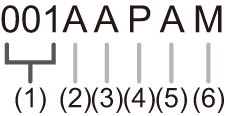
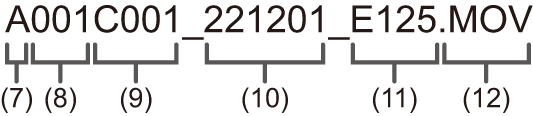
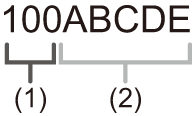
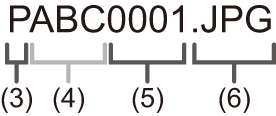




 または
または を押して決定する
を押して決定する